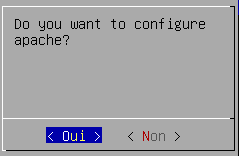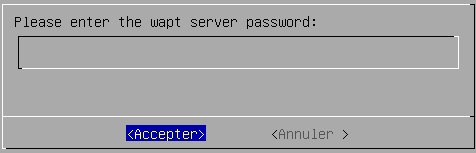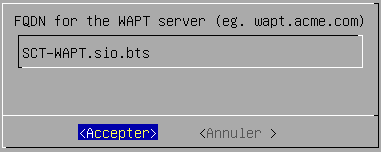Table des matières
WAPT : Déploiement des logiciels et mises à jour pour OS Windows
Contributeurs
(SISR2-2016) Abigaëlle Chauvin, Vincent Delahaye
Prérequis
Outils :
- Machine serveur sous Windows ou Linux (exemple sous Linux avec Debian 7)
- Machine Windows permettant d'installer la console d'administration
- Machines clientes Windows où seront installés les agents de déploiement
A savoir :
- Les ports 80, 443 et 8080 sont utilisés par le serveur WAPT et doivent être disponibles
- Le port 8088 est utilisé sur les postes clients par l'agent WAPT et doit être disponible
Installation & Configuration
Installation du service WAPT sur le serveur
Il est conseillé d'ajouter un enregistrement DNS (sous Bind9 ou pour sous Windows) pour le serveur WAPT.
- Installer et configurer le serveur Debian et le mettre à jour.
echo "deb http://wapt.tranquil.it/debian/ ./ " > /etc/apt/sources.list.d/wapt.list apt-get update apt-get install tis-waptserver tis-waptrepo tis-waptsetup
- Lancement du script de configuration
/usr/bin/python /opt/wapt/waptserver/scripts/postconf.py
- Configurer Apache
- Renseigner le FQDN du serveur
- Redémarrer le service Apache
Installation de l'agent
- Ouvrir l’exécutable waptagent.exe
- Sélectionner la langue
- Laisser le dossier d’installation par défaut (c:\wapt)
- Cocher « lancer l’icône de notification lors de l’ouverture de session »
- Laisser les URLs par défaut si elles correspondent au contexte
- Installer l’agent & terminer
Configuration de la console
- Connexion à l’interface graphique du serveur WAPT depuis un ordinateur client sur le même réseau
- Installer l’agent WAPTSetup sur un poste d’administration pour paramétrer les postes.
- Lancer l’exécutable sur le poste d’administration
- Sur l’icône WAPT, clic droit, lancer la console WAPT
- Dans la configuration, entrer le FQDN du serveur WAPT
- S’authentifier avec le compte administrateur
Gestion depuis la console d'administration
- Pour lancer la console, clic droit sur l’icône de notification en bas à droite de l’écran
- Créer l’agent WAPT
- Depuis la console WAPT Outils > Créer un agent WAPT
- Renseigner le chemin d’accès de la clé précédemment créée.
- Dans la case dépôt externe des paquets, insérer le lien du dépôt suivant : http://wapt.tranquil.it/wapt/
- Créer une clé privée de manière à créer un « certificat » pour les utilisateurs du service
Déploiement de packages avec WAPT
Installation d'un paquet
- Lancer la console WAPT
- Sélectionner la/les machine(s) où l’on souhaite déployer un package, et clic droit. On met à jour des paquets, sélectionner ajouter un paquet ou un groupe de paquets.
- Rechercher le logiciel et donc le paquet à installer
Installation d'un groupe de paquet
- Depuis une console WAPT > Groupes de paquets > Nouveau groupe de paquets
- Nommer le nouveau groupe de paquets et indiquer une description pour celui-ci.
- Nous retrouvons les paquets télécharger à droite, il suffit de faire un glisser déposer pour joindre les paquets que l’on souhaite au groupe.
- Dans l’inventaire, on sélectionne les postes où l’on souhaite installer les paquets > clic droite > Ajouter un groupe de paquets > Sélectionner le groupe de paquets puis OK.
Mettre à jour les packages disponibles sur un poste
- Clic droit sur le poste à mettre à jour
- Mettre à jour les paquets du poste
- Si la mise à jour ne se lance pas, il faut sélectionner la mise à jour directement de la console ou les paquets sont installés
Créer un paquet logiciel compatible WAPT
- Ouvrir l’invite de commande Windows en administrateur
- Taper la commande suivante
wapt-get make-template <chemin du fichier> <nom du package à determiner> <chemin de destination package>
- « Packager » le paquet
wapt-get build-package -u <chemin du package en cours de préparation>
NB : Le paramètre –u (–update-package) indique qu’il faut mettre à jour le paquet avant l’exécution de la commande
- Envoyer le paquet assemblé sur le serveur, qui sera ensuite chargé automatiquement sur le dépôt principal de la console
wapt-get build-upload <chemin du fichier>
Le fichier est directement importé sur le dépôt privé, visible sur la console WAPT.